VMware Tools 启动脚本未能在虚拟机中成功运行的两种解决方法
作者:Data-Mining
这篇文章主要介绍了VMware Tools 启动脚本未能在虚拟机中成功运行的解决方法,本文给大家介绍的非常详细,对大家的学习或工作具有一定的参考借鉴价值,需要的朋友可以参考下
问题
Ubuntu 虚拟机开机时提示报错,具体信息如下:
VMware Tools 启动脚本未能在虚拟机中成功运行。如果您在此虚拟机中配置了自定义启动脚本,请确保该脚本没有错误。您也可以提交支持请求,报告次问题。
报错截图如下:
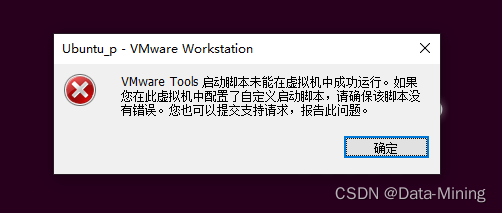
解决
方法一、重装 open-vm-tools-desktop
删除自动安装的 open-vm-tools 软件包,命令如下:
sudo apt-get autoremove open-vm-tools
执行过程和输出结果如下图所示:
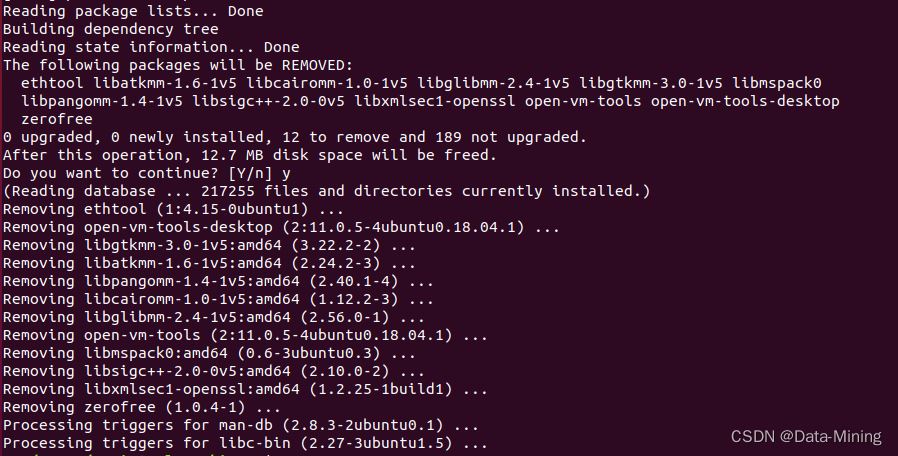
安装 open-vm-tools-desktop,命令如下:
sudo apt-get install open-vm-tools-desktop
执行过程和输出结果如下图所示:
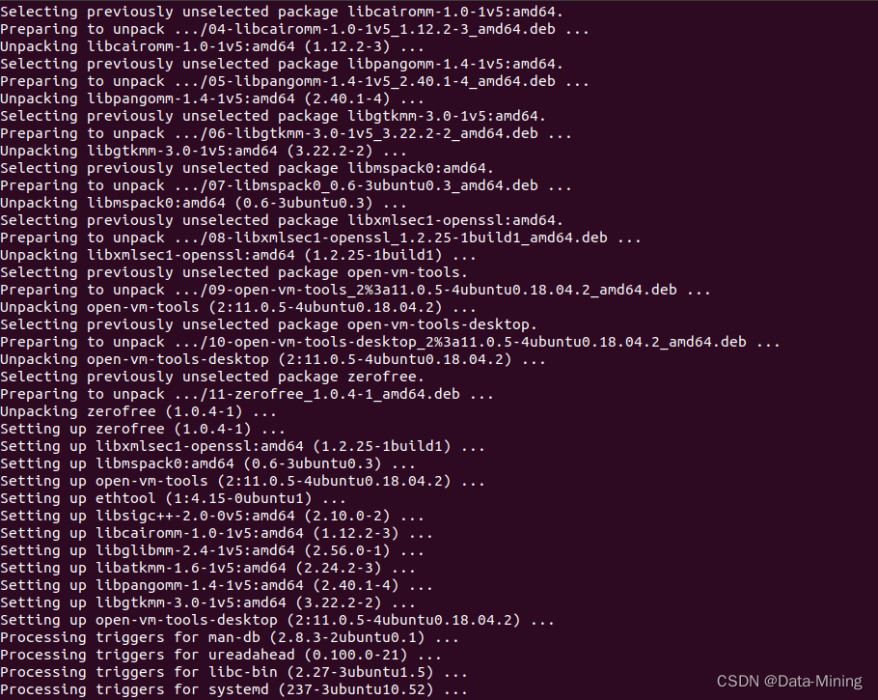
重启虚拟机,查看效果。
(此方法对于本人的情况无效)
方法二、重装 vmware-tools
卸载 vmware-tools,命令如下:
sudo vmware-uninstall-tools.pl
执行过程和输出结果如下图所示:
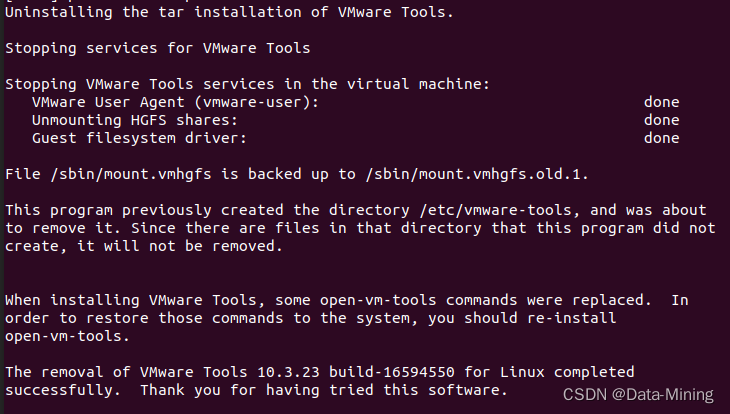
删除 /etc/vmware-tools 目录以及相关的安装包,命令如下:
sudo rm -rf /etc/vmware-tools sudo apt-get autoremove open-vm-tools
重启虚拟机,问题解决了。
到此这篇关于VMware Tools 启动脚本未能在虚拟机中成功运行的文章就介绍到这了,更多相关VMware Tools 启动脚本未能在虚拟机运行内容请搜索脚本之家以前的文章或继续浏览下面的相关文章希望大家以后多多支持脚本之家!
